1. Excel Ribbon
Excel Ribbon 占據了屏幕不少的區域,Excel 貼心的給我們提供了快速折疊起來,可以按需要的查看。


2. 雙擊標簽組名字
鼠標雙擊除了
File 之外的,任意一個標簽組名字,譬如雙擊 Home

3. 折疊的 Ribbon
雙擊
Home 後,Ribbon 的命令區域就被折疊起來了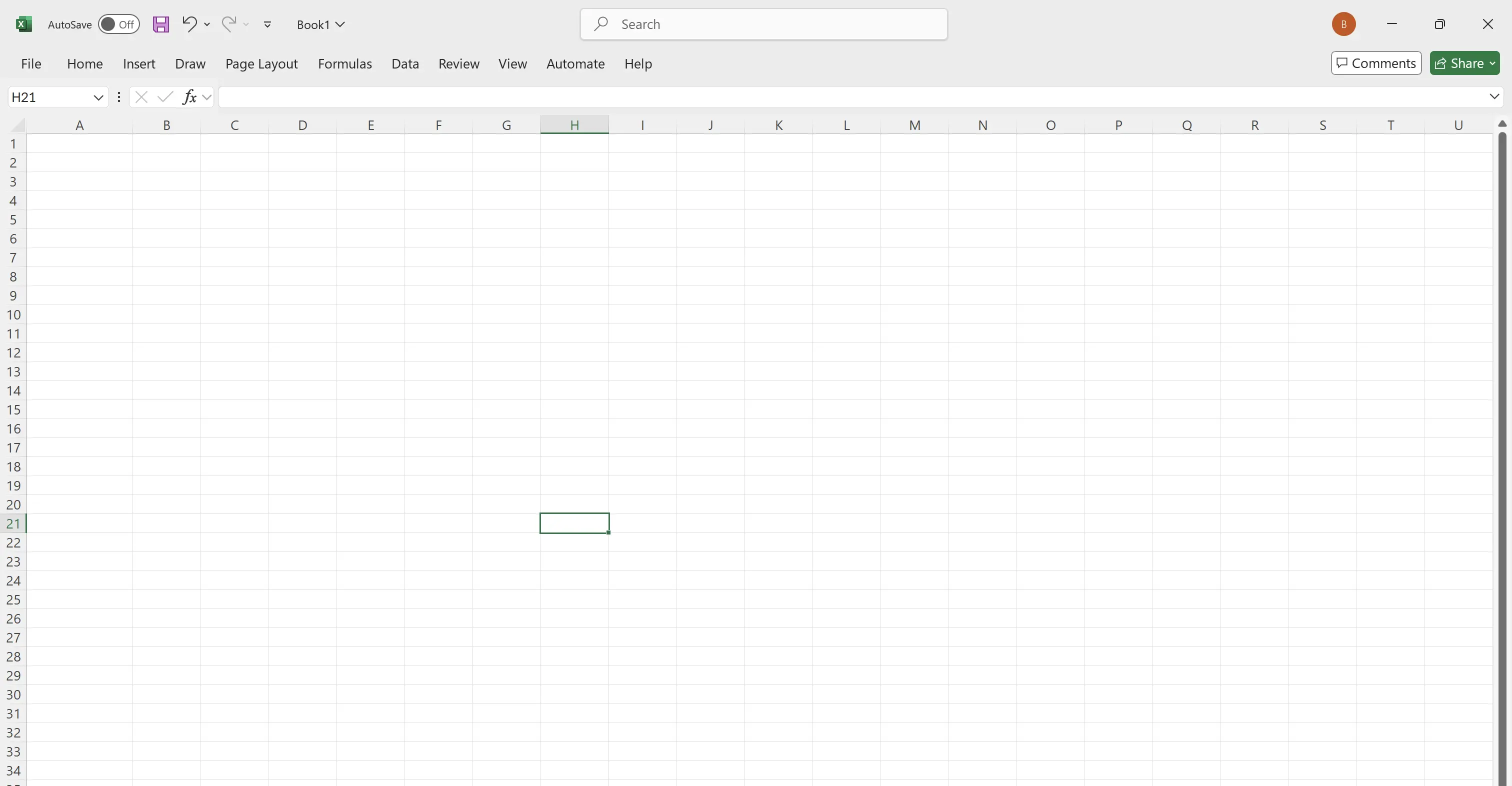
4. 臨時展開 Ribbon
單擊一下
Home,可以讓 Ribbon 臨時的展開可選的命令。當操作離開了 Ribbon 區域,Ribbon 會被自動折疊起來。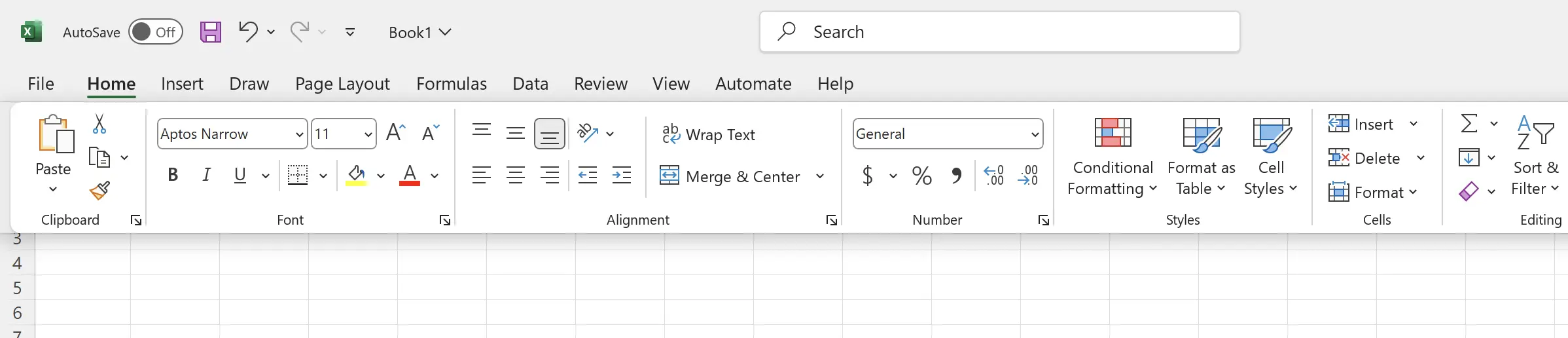
5. 恢復固定展開 Ribbon
如果 Ribbon 當前是在折疊狀態,鼠標雙擊除了
File 之外的,任意一個標簽組名字,譬如雙擊 Home,此時 Ribbon 就恢復最初的固定展開的狀態。

